本せどりを行うためには準備がめちゃくちゃ重要です。
『いかに効率よく楽に作業を行えるか』
この考えを持てるかどうかが利益を出せるかの分かれ目です。
最初は正直ケチりたくなると思います。
だけど稼げている人は、もれなくこういうところに投資を惜しまないです。
はっきり言ってしまうとこのくらいの投資は、
ちゃんと環境を整えてしまえば、本せどりならすぐに回収できます。
なのでぜひしっかり整えて楽に稼いでください!
自己配送の準備
基本的に本せどりを行う場合には『自己配送』というもので行います。
一般的にはFBAの方が簡単と楽と言われますが、正直それは準備が間違っているだけです。
実はこの正しい準備をすると無駄なお金を使わずにすんだりもします。
ここでは本せどりの自己配送をやるための準備についての解説になります。
まずはこちらで自己配送をするための準備を整えてください。
自己配送準備品のまとめ
もし今後専業でやっていく場合には郵便局と特約ゆうメールというものを契約すると配送料金が安く抑えられます。
ただ契約まで時間がかかるので最初は誰でも使えて、なおかつポスト投函が可能なクリックポストでやっていくのがいいと思います。
※古物商について
古物商については正直今までないことで何か問題が起きたということを聞いたことはないのですが、利益目的での中古商品の仕入れ・販売には必要なものになるので取得するのがいいと思います。
黒封筒とラベルについて
黒封筒について情報もらいました。
こちらのテープ付きのものであれば、別途で封を閉めるポリシーラーを用意する必要はないので好みで使ってください。
|
|
●封筒のサイズ
角5であれば単行本に関してはほぼ全て入ります。
僕のところでも用意している最大が角5サイズなので、最初はこれだけあれば大丈夫です。
●ラベルについて
ラベルには4〜65面まで、たくさんのサイズがあるのですが、、
クリックポスト→4面でのみ印刷可能
出荷ツール→10面とクリックポスト用の4面に対応
となっています。
というのも、、
黒封筒の場合には1つのラベルに
・相手先の住所
・相手の名前
・返送先の自分の住所
・自分の名前
・Amazonの注文商品であることの記載
この5つを書いておかなければいけないので、10面より多いラベルでは住所が小さくなってしまったりして配送不備がおきやすくなってしまいます。
なのでラベルに関しては10面ラベルを使ってください。
※ゆうメールを特約契約する場合
こういったラベルをもらえる(配送料に料金組み込み)地域もあるので、契約する方は営業の方に聞いてみてください。
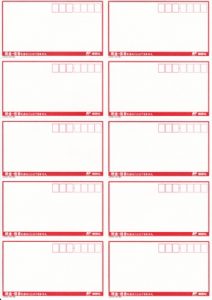
仕入れのための準備
本せどりをやるためには、いかに早くバーコードを読み取るかが重要になります。
そのために必要なのは、、
・アンドロイドスマホ
・バーコードリーダー
(KDC200 or KDC200i)
この2つになります。
バーコードリーダーの準備
バーコードリーダーについては
『KDC200』or『KDC200i』 or『KDC200iM』のどれかを使用して下さい。
ちなみにこの3つの違いは・・・
Androidを使っていると正直わかりませんww
なんでどれでも大丈夫です。
●一応Amazonのリンクはこちらになります。
他の例えばMS910のような安いものだとうまく読み込んでくれなかったり、
読み込んだけどうまくスマホに転送されなかったりでトラブルばかりです。
でっ、ストレスめちゃくちゃかかって結局KDCに買い換えるんで、余計な経費使わずに最初からKDCを購入してしまいましょう。
その時の相場なんでどれを買いましょうとは言えないんですが、 200iのほうが常に安い印象があります。
これより高いのに200iMとか300とかがあるんですが、そういうものはいらないです。
iとMというのはiphone用っててことなんです、アンドロイドなら関係ないです。
メルカリなどで安く売っている場合もあるので、安いところを探して購入してください。
HID接続とSPP接続とは?
バーコードリーダーの接続にはHID接続とSPP接続というものがあるんですが、
HID接続:iphoneの接続方法で遅い
SPP接続:Androidの接続方法で早くてめっちゃいい!
とだけわかっていればそれで大丈夫です。
ちなみにこんな感じになります。
なので本せどりをやる時は『KDC+Android』という組み合わせは必須です!
KDC200iはiphoneでSPP接続ができるらしいが・・・
200iの方はiphoneでSPP接続ができるという話ですが・・・
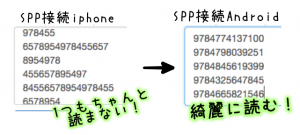
こんなんになります。
ちゃんと読んでくれる時もあるみたいですがギャンブル性が高いです。
なのでAndroidのスマホも必須です。
Androidスマホの準備
日常的にAndroidスマホを持っている人もせどり用に1台購入して欲しいと思います。
というのも2つほど理由があって
・仕入れ中に連絡がくるとそこで一旦やめなければいけない
(これ電話とかだとたまにそこまでスキャンしたデータが飛ぶときがあります)
・仕入れ中は画面をつけっぱなしなので仕入れプラスアルファで使うと充電がもたない
という理由です。
仕入れ中は基本keepaすら僕は見ないのでSPP接続さえできれば、どんなスペックでも問題ないです。
スマホを購入するときの注意点
・KTSyncはAndroidのOSが5.1以上必須
・古いスマホではOS4.0で販売されているものがある。
・またOSのバージョンアップができない場合もあります。
SIMの契約
スマホを用意してしまえばあとは社外SIMで格安で使いましょう。
このDTI SIMってやつなら月額600円くらいで使えます。
モノレートを見ないで仕入れのみに使用するなら一番安いプランで十分です。
僕のところでは半年無料期間がついた3Gという感じで契約をしていますが、 1Gでも問題ないのでどちらかで契約してもらうといいかなと思います。
simの大きさは買ったアンドロイドによって違うので確認お願いします。
ちなみに上で紹介のあるスマホに関してはmicro sim(マイクロ)になりますので注意してください。
ここまで揃えたらスマホとバーコードリーダーを接続しましょう。
SPP接続のやり方
画像を見ながらのほうがわかりやすいと思うので PDFでまとめておいたので確認しながら接続してください。
※中古でKDCを購入した場合に設定でKDCのシリアルナンバーなどが含まれる設定になっていることがあります。
なので設定が終わったら一度何か本をスキャンして、その本のバーコード番号が表示されるのを確認してください。
ktsyncのアプリ
現在の対応しているアプリはこちらになっています。
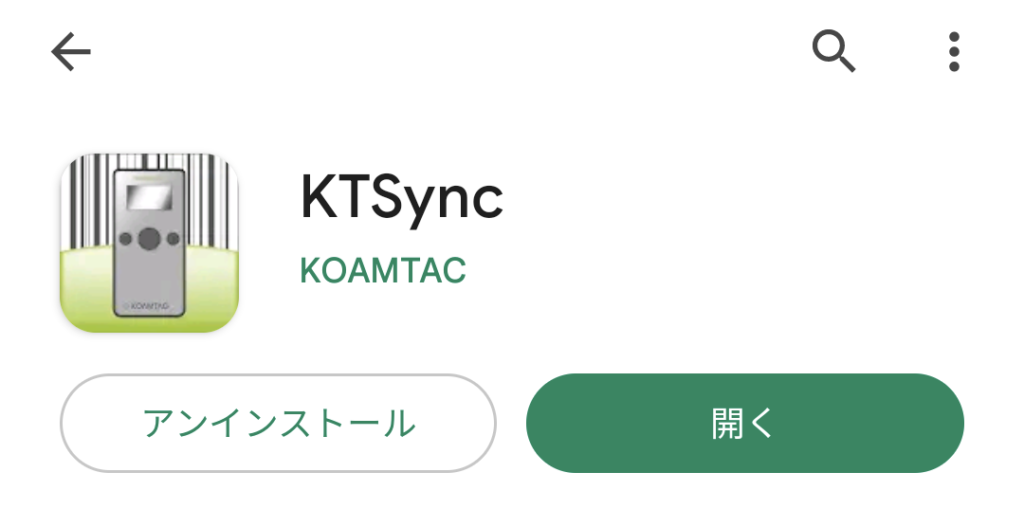
●実際のスキャン動画
まとめ
●自己配送をするためには準備が必須
●SPP接続をするためにアンドロドとKDC200を用意
●できればせどり専用のスマホがあるといい
準備が整ったら、次は実際にブックオフに行って仕入れをしてみましょう!

![[商品価格に関しましては、リンクが作成された時点と現時点で情報が変更されている場合がございます。] [商品価格に関しましては、リンクが作成された時点と現時点で情報が変更されている場合がございます。]](https://hbb.afl.rakuten.co.jp/hgb/232690c7.3922936d.232690c8.8268a2e6/?me_id=1396126&item_id=10000116&pc=https%3A%2F%2Fthumbnail.image.rakuten.co.jp%2F%400_mall%2Fsuzuyaebisudo%2Fcabinet%2Fproduct%2Fb_envelope%2Ftape%2F1825bkx20.jpg%3F_ex%3D240x240&s=240x240&t=picttext)



この記事へのコメントはありません。